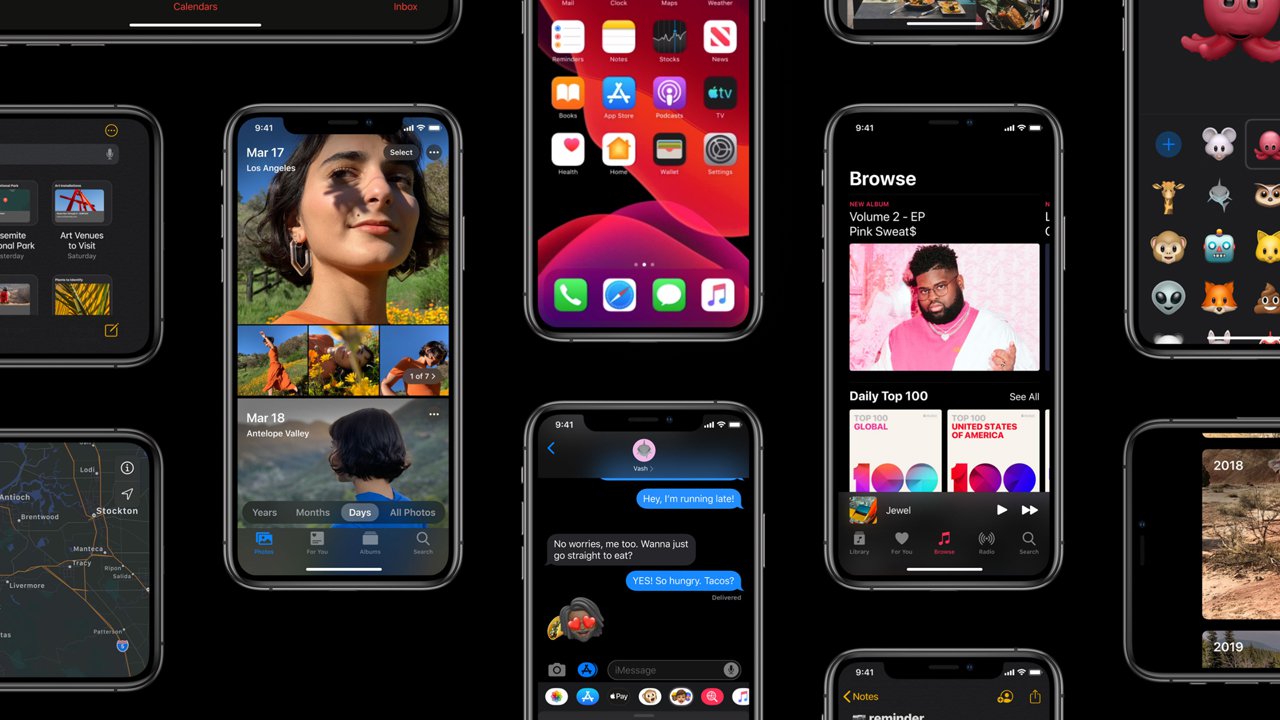Bagaimana memulihkan foto yang dihapus di Foto Google

Foto dan video dari Google Foto dapat dengan cepat dipulihkan dari ponsel dan komputer Anda. Jika sinkronisasi dan pencadangan diaktifkan, file disimpan di Keranjang Sampah selama 60 hari. Kemudian mereka dikecualikan secara permanen.
AppGeek menunjukkan kepada Anda cara memulihkan item dari Sampah dan memberi Anda tip tentang di mana mereka mungkin disembunyikan di ponsel Anda. Jika Anda tidak dapat menemukannya, kami akan mencantumkan aplikasi yang menjanjikan untuk memulihkan foto lama yang terhapus secara tidak sengaja. Saksikan berikut ini!
Bagaimana memulihkan foto dan video yang dihapus dari Google Foto
Di ponsel
Untuk melalui prosesnya, Anda harus menginstal aplikasi Google Foto di ponsel Android atau iPhone Anda.
pertama. Buka Google Foto dan buka tab Perpustakaan;

2. Kemudian klik pada folder pantai;
3. Sentuh dan tahan foto atau video yang ingin Anda pulihkan. Kemudian lebih dari satu file dapat dipilih, cukup tekan;
4. Pergi sekarang mengatur ulang.
Gambar yang dipulihkan ada di folder sebelum dihapus.
Di PC
pertama. Buka Google Foto dan klik Buka Google Foto. Masuk dengan data akses Akun Google Anda;
2. Sekarang pergi ke ikon yang dibentuk oleh tiga baris yang terletak di sudut kiri atas layar. Klik pada menu yang terbuka pantai;

3. Arahkan kursor ke foto atau video yang ingin Anda pulihkan. Note ikon lingkaran muncul dengan tanda centang () dalam. Klik itu. Jika Anda ingin mengklik file lain untuk memulihkannya sekaligus;

4. Selesaikan prosesnya di mengatur ulangmuncul di sudut kanan atas layar.
Foto telah dihapus dari Sampah
Tidak dapat menemukan foto atau video yang Anda inginkan di tempat sampah? Anda mungkin tidak mengaktifkan pencadangan dan sinkronisasi Foto Google.
Jika diaktifkan, gambar mungkin telah dihapus lebih dari 60 hari yang lalu dari folder yang dikandungnya. Pilihan lainnya adalah Anda menghapus item dan kemudian mengosongkan Sampah atau menghapusnya secara permanen dari folder.
Google menyarankan cara lain untuk menemukan foto Anda:
- Foto atau video mungkin berada di folder yang berbeda dari yang Anda cari. Misal, file tersebut bisa berada di folder aplikasi, seperti WhatsApp, Facebook atau Instagram. Folder tersedia di tab Perpustakaan dari Google Foto.
- Bukan gambar yang dikirimkan? Cari di direktori mengajukan Foto Google, juga terletak di tab Perpustakaan aplikasi.
- Foto tiba-tiba hilang? Anda mungkin memiliki tanggal yang salah. Ini biasa terjadi pada file yang dipindai atau ditransfer dari perangkat dengan tanggal dan waktu yang berbeda dari perangkat Anda. Untuk menemukannya, telusuri menurut istilah kunci seperti lokasi atau nama orang di foto jika Anda menggunakan penanda Google Foto.
Aplikasi pihak ketiga dapat membantu

Jika Anda tidak dapat benar-benar menemukan foto atau video dan Anda pikir itu telah dihapus secara permanen, Anda dapat menggunakan perangkat lunak pemulihan file. Di bawah ini kami mencantumkan opsi paling penting di Play Store.
Dalam artikel tentang Bagaimana memulihkan foto yang terhapus di Android dengan cepat, AppGeek memandu Anda melalui proses program DigDeep Image Recovery. Reset dapat dilakukan dengan beberapa ketukan di layar.
Kosongkan ruang di ponsel Anda tanpa kehilangan foto
Anda tidak ingin lagi mengambil risiko kehilangan foto dan video yang disimpan di ponsel Anda? Opsi yang baik adalah mengaktifkan pencadangan dan sinkronisasi otomatis file-file ini di Foto Google. Selain memungkinkan mereka untuk diakses dari semua perangkat melalui aplikasi atau situs web, ini juga memastikan bahwa mereka disimpan di Sampah selama 60 hari setelah dihapus.
Cadangan lain memungkinkan Anda juga mengosongkan ruang di perangkat Anda saat ruang penyimpanan di ponsel cerdas Anda kosong. Aplikasi ini memungkinkan Anda untuk menghapus file yang telah disimpan dalam layanan.

Jika Anda menerimanya, foto dan video yang lebih lama dari 30 hari akan dihapus dari ponsel Anda dan mengosongkan beberapa gigabyte di perangkat. Google akan memastikan bahwa mereka dicadangkan di Perpustakaan Foto Google.
Setelah mengosongkan ruang penyimpanan, Anda akan dapat mengakses file yang dihapus dari ponsel Anda di aplikasi Google Foto, serta di situs web layanan.

Akun Google Anda memiliki 15 GB yang tersedia secara gratis, didistribusikan sesuka hati antara Google Foto, Gmail, dan Drive.
Tetapi bagaimana cara mengaktifkan Pencadangan Foto Google?
Prosesnya cukup sederhana, tetapi harus dilakukan saat terhubung ke jaringan Wi-Fi. Dengan cara ini, konsumsi paket data seluler Anda yang berlebihan akan dapat dihindari.

Kemudian buka Google Foto dan ketuk gambar profil Anda di bagian atas layar. Kemudian pergi ke: Setelan Foto Google Pencadangan dan Sinkronisasi aktifkan sakelar di sebelahnya Pencadangan dan Sinkronisasi.
Di bagian yang sama di bawah ini adalah alternatifnya Unggah Ukuran. Jika Anda memilih Kualitas tinggi dari pada primitifAnda berhak memiliki ruang kosong untuk menyimpan foto dan video Anda.
AppGeeks merekomendasikan:
- Aplikasi ini menyembunyikan foto dan memastikan lebih banyak privasi di ponsel Anda
- Layanan menyimpan data di cloud dan tidak kehilangan apa pun
- Jika kartu memori tidak diformat, lihat apa yang harus dilakukan